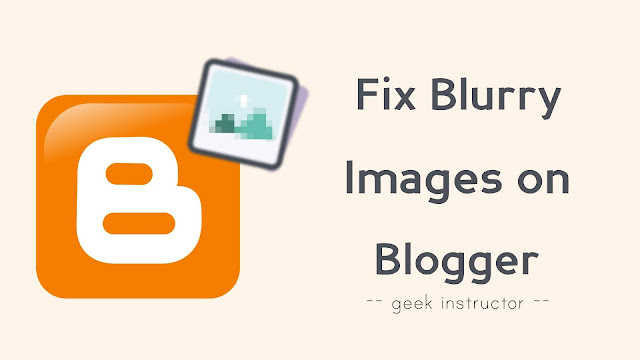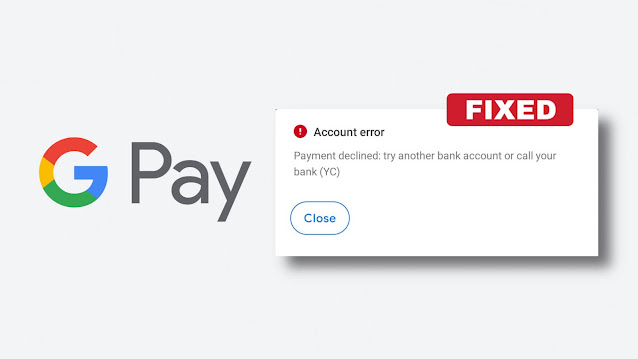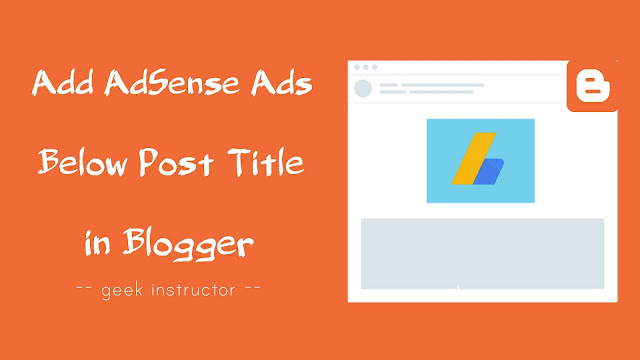RAM(随机存取存储器的缩写)不仅用于计算机,也用于智能手机。 该内存的主要任务是缓存经常使用的数据,以提高处理速度。 访问 RAM 内存中的数据比访问任何其他类型的存储(例如硬盘)要快得多。
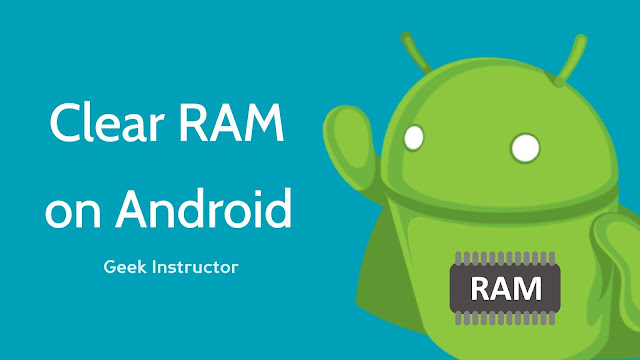
现在假设您在 Android 手机上打开了任何应用程序,并且它需要从硬盘访问一些数据(例如图像)。 如果数据需要非常频繁地使用,它将被保存在 RAM 内存中,这样应用程序就不必一次又一次地获取它。
与硬盘不同,RAM 内存是易失性的,即当设备/系统关闭时,其所有数据都会自动删除。 在过去几年中,Android 手机大幅增加了 RAM 内存的大小。 如今,即使是中档价位的手机也有 2-3 GB 的 RAM 存储空间。
任何设备的性能都直接受到 RAM 使用情况的影响。 如果您的手机速度落后并且处理时间过长,那么您需要注意 RAM 的使用情况。 本教程将指导您如何清除 RAM 内存并提高 Android 手机的性能。
何时应清除 RAM 内存
一般来说,您不需要清除 RAM 内存,因为手机会自行清除。 Android 操作系统足够智能,可以有效地使用 RAM 内存,并定期清除手机中未使用的数据。
如果您的手机运行良好且没有延迟,则无需担心。 另一方面,如果它表现不佳(例如,如果应用程序崩溃或加载时间过长),那么您需要手动清除手机上的 RAM 内存。
Android 设置中有一个内置功能,允许您手动释放 RAM 存储。 这些步骤可能会有所不同,具体取决于设备及其运行的 Android 版本。 如果您的手机使用的是较旧版本的 Android,请转至设置 > 内存。
在这里您将看到手机的内存使用情况,例如系统、应用程序、媒体、和其他文件。 找到并单击“缓存数据“ 选项。 系统将要求您确认,因此单击“确定”选项。 就是这样。
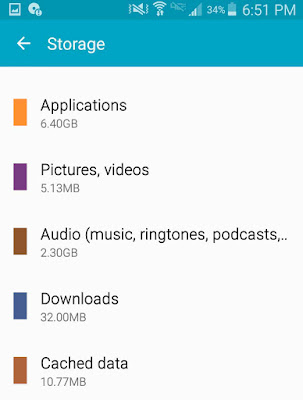
在运行最新 Android 版本的三星智能手机中,您必须采用稍微不同的方式来清除 RAM 内存。 首先,转到设置 > 设备维护。 现在单击记忆按钮位于底部。 在这里您将找到一个清除缓存数据的选项 - 只需单击“立即清洁“ 按钮。
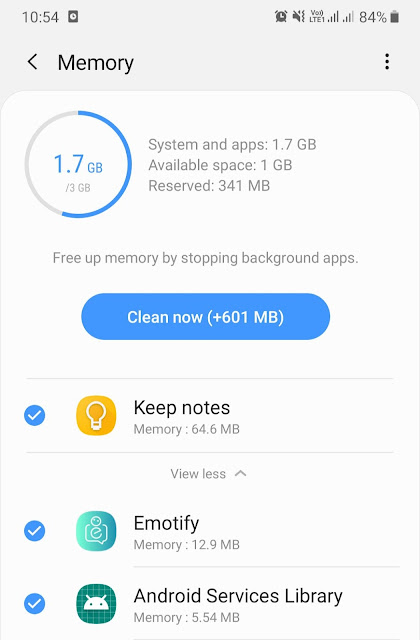
您还可以通过关闭手机上最近使用的应用程序来删除一些缓存的数据。 为此,请单击屏幕底部的“最近使用的应用程序”(或应用程序切换器)按钮,然后点击“关闭应用程序”或十字 (×) 按钮。 或者,您可以通过滑动来逐个清除应用程序。
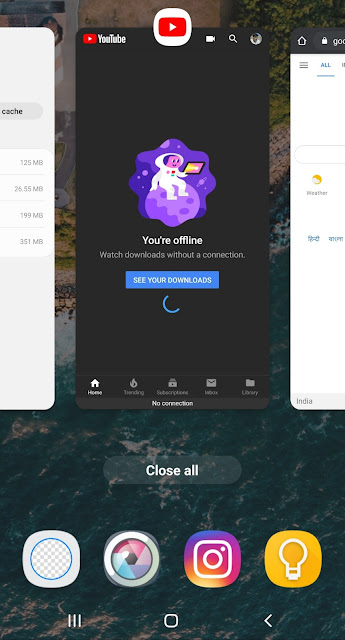
提示:清除 RAM 内存的另一种简单方法是重新启动手机。 正如我们已经提到的,RAM 是一种易失性存储器,当设备关闭时会自动清除。 它将停止您手机上运行的所有应用程序和进程。
如何清除任何特定应用程序的缓存数据
您还可以清除 Android 手机上任何特定应用程序的缓存数据。 仅当应用程序出现延迟或频繁崩溃时,我们才会建议您执行此操作。 以下是清除缓存数据的方法 –
首先,转到设置 > 应用程序在你的手机上。 现在找到并打开您正在寻找的应用程序。 接下来,单击应用程序信息中的存储选项,然后点击“清除缓存“ 按钮。 在同一屏幕上,您还可以清除应用程序的所有数据。
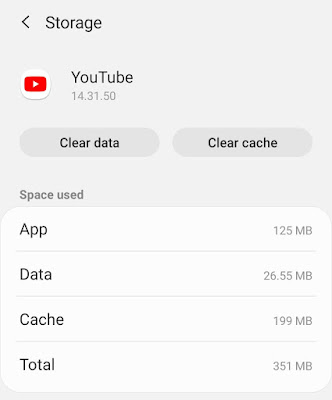
- 另请检查:
如何减少 Android 上的 RAM 使用量
如果您的手机 RAM 存储空间较小,那么您需要注意它的使用。 在这里,我们分享了一些快速提示,可以帮助您减少 Android 手机上的 RAM 使用量 –
- 卸载无用的应用程序– 您的手机上将会有很多您不再使用的应用程序。 最好卸载这些应用程序,因为它们可能会不必要地占用您的 RAM 内存。
- 禁用内置应用程序– 如果您的手机中有任何您不使用的内置应用程序,那么您只需禁用该应用程序即可。 一般来说,您不允许卸载内置应用程序,但您可以通过禁用来阻止它们在后台运行。
- 检查内存使用情况– 您还可以检查哪些应用程序占用了手机上最多的 RAM 内存。 简单地说,前往设置 > 应用程序然后移至“运行”选项卡。 在这里您将找到在后台运行的应用程序列表。 在三星 Android 智能手机中,您可以在此处找到此选项 –设置 > 设备维护 > 内存。
- 关闭最近使用的应用程序– 一旦您使用过任何应用程序,您应该从“最近使用的应用程序”页面将其关闭。
- 更新您的系统– 一些系统更新还包括 RAM 内存使用的改进。
- 确保通过删除无用的文件。
- 永远不要安装任何声称可以减少 RAM 使用的应用程序。 这些所谓的“任务杀手“应用程序本身消耗的 RAM 存储最多。
这就是清除 RAM 内存并减少其使用的方法。 我们希望本教程对您有所帮助。 如果您知道我们在上面遗漏的任何其他提示,请不要忘记在下面的评论部分中分享。